Esse conteúdo foi útil?
Como poderíamos tornar este artigo mais útil?
Assistente New network volume (Novo volume de rede)
Crie um ou mais volumes usando o assistente New network volume. Você pode selecionar:
- Quick setup (Configuração rápida): pule várias etapas de configuração com o NAS OS SimplyRAID, o agente de configuração de RAID inteligente da Seagate. O SimplyRAID analisará a quantidade de discos no gabinete e o total de armazenamento para otimizar a capacidade de dados e proteger os seus dados. Para fornecer a maior quantidade de espaço de disco para dados, o Quick setup configura um volume SimplyRAID com segurança de disco único. Para garantir proteção extra, o SimplyRAID também está disponível com segurança de disco duplo, quando Custom (Personalizado) é selecionado.
- Custom: configure um volume usando NAS OS SimplyRAID ou modelos de RAID padrão. Custom oferece uma grande variedade de configurações RAID:
- Segurança simples SimplyRAID com proteção de disco único (mínimo de dois discos)
- Segurança dupla SimplyRAID com proteção de disco duplo (mínimo de quatro discos)
- JBOD
- RAID 0 (mínimo de dois discos)
- RAID 1 (mínimo de dois discos para proteção de dados)
- RAID 1+spare (sobressalente) (mínimo de três discos) O disco sobressalente exige etapas adicionais.
- RAID 5 (mínimo de três discos)
- RAID 5+spare (mínimo de quatro discos) O disco sobressalente exige etapas adicionais.
- RAID 6 (mínimo de quatro discos)
- RAID 6+spare (mínimo de cinco discos) O disco sobressalente exige etapas adicionais.
- RAID 10 (mínimo de quatro discos)
- RAID 10+spare (mínimo de cinco discos) O disco sobressalente exige etapas adicionais.
SimplyRAID e discos sobressalentes: o NAS OS otimiza a capacidade de armazenamento usando todos os discos em um volume SimplyRAID. Portanto, um disco sobressalente não é compatível com SimplyRAID.
Informações importantes sobre SimplyRAID com segurança de disco duplo: você deve usar Custom para configurar SimplyRAID com segurança dupla; o assistente New network volume não oferece caminho de migração da segurança simples SimplyRAID para a segurança dupla SimplyRAID.
Informações importantes sobre a criação de um volume de disco único: os volumes de disco único podem ser criados tendo a expansão em mente. Por exemplo, você pode iniciar o assistente New network volume para criar um volume de disco único usando SimplyRAID, JBOD ou RAID 1. Embora o volume não forneça proteção de dados em uma configuração de disco único, ele é preparado para expansão quando você adiciona um ou mais discos a ele. Se você pretender expandir o volume para quatro ou mais discos, considere usar SimplyRAID, já que RAID 1 não alcança além de três discos.
Informações importantes sobre backup do NAS: é recomendável que todos os usuários façam backup dos dados em um DAS ou outro NAS como medida de proteção extra contra falha de disco ou pontos de falha secundários (por exemplo, hardware, rede, etc.). Consulte Trabalhos de backup para saber detalhes.
Etapas do assistente New network volume
Considere o seguinte durante a criação de um novo volume:
- Nomes de volume: os nomes padrão para volumes recém-criados são Volume 1, Volume 2 etc. Para obter instruções sobre como alterar o nome do volume, consulte Storage (Armazenamento).
- Planejamento de expansão de disco:
- Além de RAID 0 e RAID 10, os volumes RAID podem ser expandidos com novos discos. Entretanto, não é possível adicionar novos discos com capacidade inferior. Por exemplo, um volume RAID 5 ou SimplyRAID com três discos de 2 TB aceita a inclusão de um quarto disco de 2 TB ou mais. O NAS OS o alertará, se um disco não puder ser adicionado ao volume.
- Os volumes podem ser expandidos em até 8 TB de uma só vez. Embora você possa expandir um volume em mais de 8 TB, isso deve ser realizado usando várias etapas. Por exemplo, se você quiser expandir um volume de 2 TB com quatro discos de 3 TB, a expansão deverá ser realizada duas vezes. Ou seja, você deve expandir o volume com 6 TB na primeira vez e com os 6 TB restantes na segunda vez.
- Apesar de um volume poder ser criado com uma capacidade muito grande (consulte Máximo de elementos por recurso e NAS), ele não pode ser expandido além de 16 TB. Por exemplo, um volume de 14 TB não aceitará 3 TB adicionais para expansão. Nesse caso, faça backup dos dados do volume que você deseja expandir em outro volume ou dispositivo de armazenamento. Quando todos os dados tiverem sido armazenados em backup, exclua o volume e crie um novo volume com uma capacidade maior.
Quick setup (Configuração rápida)
- Acesse o NAS OS em um navegador da Internet e escolha Storage > Overview.
- O NAS OS detecta novos discos no gabinete. Selecione Manage (Gerenciar) para iniciar o assistente New network volume.
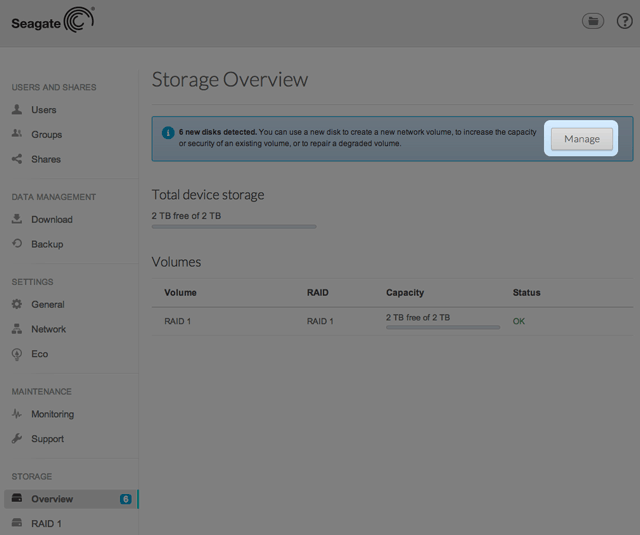
- Na janela Select disks (Selecionar discos), os discos com marcas de seleção podem ser escolhidos para um novo volume. Os discos com marcas de seleção cinza estão sendo usados por um volume existente e não podem ser escolhidos. Selecione a caixa sob cada disco que você deseja usar para o novo volume e escolha Next. Importante: todos os dados nos discos que você selecionar serão excluídos para criar o volume RAID.
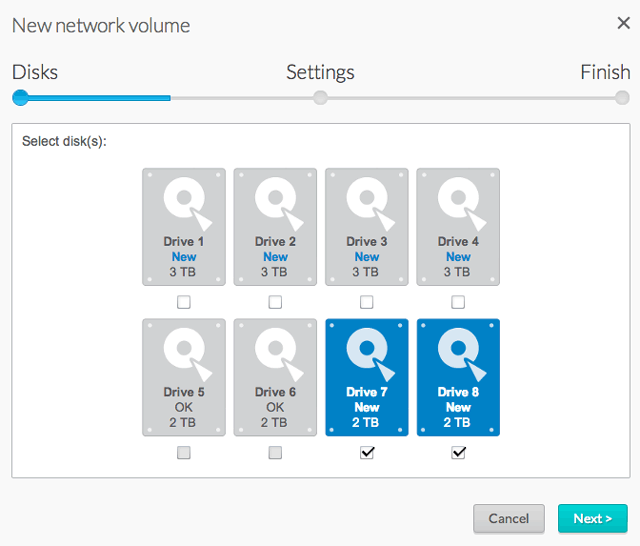
- Selecione Quick setup para criar um volume SimplyRAID. Com dois ou mais discos, o SimplyRAID criará um volume RAID usando segurança simples. Se você escolher Custom, consulte as instruções abaixo. Selecione Next para continuar.
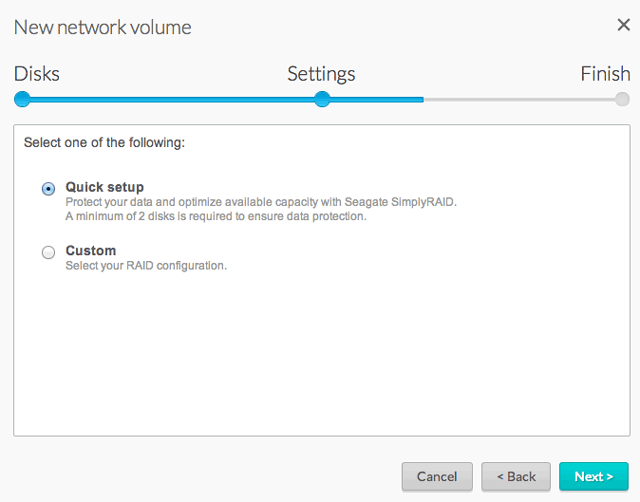
- Verifique a janela de resumo e escolha Finish (Concluir). Uma janela popup aparece avisando que todos os dados nos discos selecionados serão excluídos para criar o volume. Selecione Yes (Sim) para criar um volume SimplyRAID.
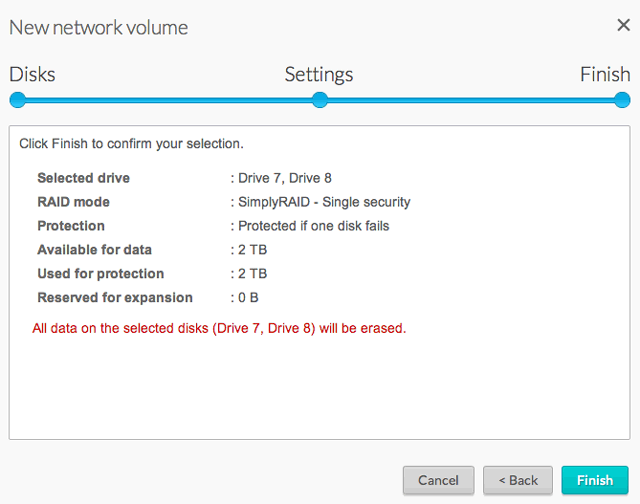
Você pode começar a usar o volume imediatamente. Consulte Shares (Compartilhamentos) para obter instruções sobre como criar novos compartilhamentos no volume para armazenar e compartilhar dados.
Personalizado
As opções para a seleção do nível de RAID são baseadas no número de discos no array. Por exemplo, uma configuração de três discos possibilita selecionar entre SimplyRAID, JBOD, RAID 0, RAID 1 ou RAID 5. Uma configuração de quatro discos oferece SimplyRAID, JBOD, RAID 0, RAID 5, RAID 6 e RAID 10.
Adição de um disco sobressalente: Se você pretender criar um volume com um disco rígido sobressalente, deve deixar pelo menos um disco rígido livre. Por exemplo, um RAID 6+Spare de quatro discos exigiria a criação do volume RAID 6 com os primeiros quatro discos (da esquerda para a direita) antes da adição do quinto disco rígido como sobressalente. Consulte a próxima seção para saber detalhes sobre a adição de um disco sobressalente.
Criação de um volume RAID:
- Acesse o NAS OS em um navegador da Internet e escolha Storage > Overview.
- O NAS OS detecta novos discos no gabinete. Selecione Manage (Gerenciar) para iniciar o assistente New network volume.
- Na janela Select disks (Selecionar discos), os discos com marcas de seleção podem ser escolhidos para um novo volume. Os discos com marcas de seleção cinza estão sendo usados por um volume existente e não podem ser escolhidos. Selecione a caixa sob cada disco que você deseja usar para o novo volume e escolha Next. Importante: todos os dados nos discos que você selecionar serão excluídos para criar o volume RAID.

- Selecione Custom e Next.

- A janela de seleção de RAID ajuda você a escolher a configuração ideal para o seu ambiente:
- Selecione um botão de opção do modo RAID para visualizar uma explicação de seus pontos fortes e fracos.
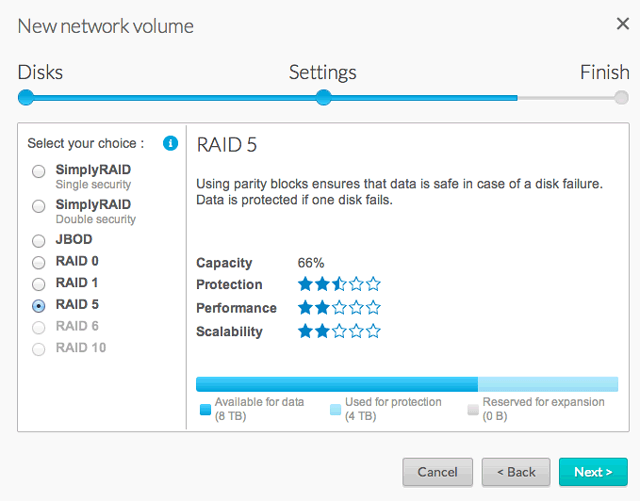
- Use o cursor para escolher a dica de ferramenta i e visualizar um resumo gráfico dos pontos fortes e fracos de cada nível de RAID

- Selecione um botão de opção do modo RAID para visualizar uma explicação de seus pontos fortes e fracos.
- Selecione o nível de RAID e Next.
- Verifique a janela de resumo e escolha Finish (Concluir). Uma janela popup aparece avisando que todos os dados nos discos selecionados serão excluídos para criar o volume. Selecione Yes (Sim) para criar o volume.
Custom+Spare
Um disco sobressalente pode ser adicionado aos volumes RAID 1, RAID 5, RAID 6 ou RAID 10. Antes de adicionar um disco rígido sobressalente, você deve seguir as instruções acima (Custom) para criar o volume RAID. Ao criar o volume, deixe no mínimo um disco rígido livre para ser o sobressalente. Por exemplo, um RAID 6+Spare de quatro discos exigiria a criação do RAID 6 com os primeiros quatro discos. Após a sincronização do RAID, consulte as etapas nesta seção para adicionar o quinto disco rígido como sobressalente. Um disco sobressalente deve ter capacidade equivalente ou superior ao disco de maior capacidade no volume RAID.
- Acesse o NAS OS em um navegador da Internet e escolha Storage > Overview. Importante: não escolha Manage (Gerenciar) na página Storage Overview.
- Na página Storage Overview, clique no volume que incluirá o disco sobressalente. A página de armazenamento do volume será carregada no navegador.
- Selecione Manage.
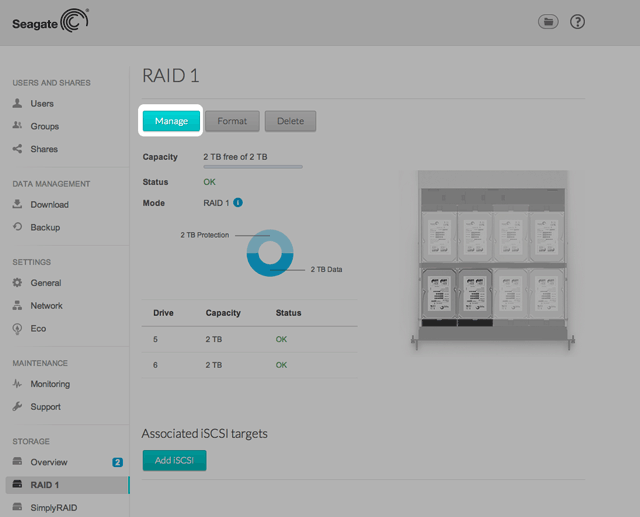
- Selecione Add drive (Adicionar disco) e Next.

- O NAS OS detecta os discos no gabinete que não estão sendo usados por outros volumes. Marque a caixa sob o disco a ser usado como sobressalente (é possível adicionar mais de um sobressalente). Escolha Next.
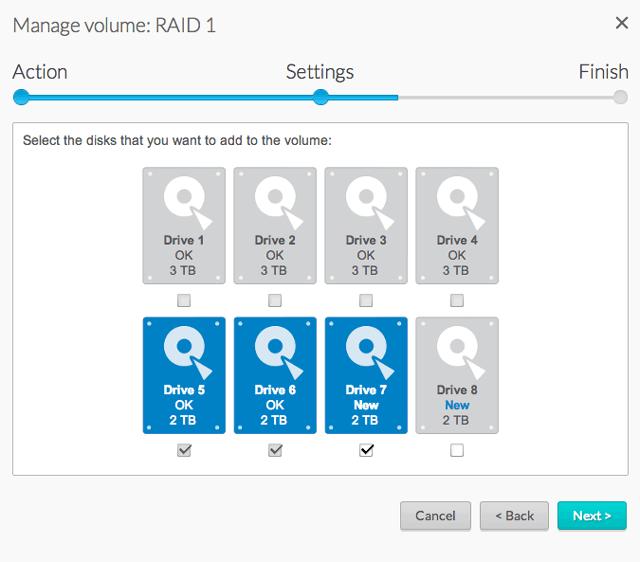
- Selecione Custom e Next.

- Selecione Add spare drives (Adicionar discos sobressalentes) e Next

- Verifique o resumo e selecione Finish (Concluir). Uma janela pop-up aparece avisando que todos os dados nos discos selecionados serão excluídos. Selecione Yes para continuar.

- O disco sobressalente está disponível agora.
Volume de disco único
Com o NAS OS, você pode criar um volume com apenas um disco e expandi-lo à medida que você adicionar discos ao gabinete. Um volume com disco único pode ser configurado para segurança simples SimplyRAID, JBOD ou RAID 1. Cada nível de RAID tem suas próprias vantagens, conforme descrito em Modos de RAID.
SimplyRAID
- Acesse o NAS OS em um navegador da Internet e escolha Storage > Overview.
- O NAS OS detecta novos discos no gabinete. Selecione Manage (Gerenciar) para iniciar o assistente New network volume.
- Na janela Select disks (Selecionar discos), os discos com marcas de seleção podem ser escolhidos para um novo volume. Os discos com marcas de seleção cinza estão sendo usados por um volume existente e não podem ser escolhidos. Selecione a caixa do disco que você deseja usar para o novo volume e escolha Next (Avançar). Importante: todos os dados nos discos que você selecionar serão excluídos para criar o volume RAID.
- Selecione Quick setup e Next.
- Verifique a janela de resumo e escolha Finish (Concluir). Uma janela pop-up aparece avisando que todos os dados no disco selecionado serão excluídos para criar o volume. Selecione Yes (Sim) para criar um volume SimplyRAID. SimplyRAID não pode proteger dados em um volume de disco único.
Para expandir um volume de disco único, consulte Expansão de volume: Volumes de disco único e desprotegidos.
RAID 1 ou JBOD 1
- Acesse o NAS OS em um navegador da Internet e escolha Storage > Overview.
- O NAS OS detecta novos discos no gabinete. Selecione Manage (Gerenciar) para iniciar o assistente New network volume.

- Na janela Select disks (Selecionar discos), os discos com marcas de seleção podem ser escolhidos para um novo volume. Os discos com marcas de seleção cinza estão sendo usados por um volume existente e não podem ser escolhidos. Selecione a caixa do disco que você deseja usar para o novo volume e escolha Next. Importante: todos os dados no disco que você selecionar serão excluídos para criar o volume RAID.
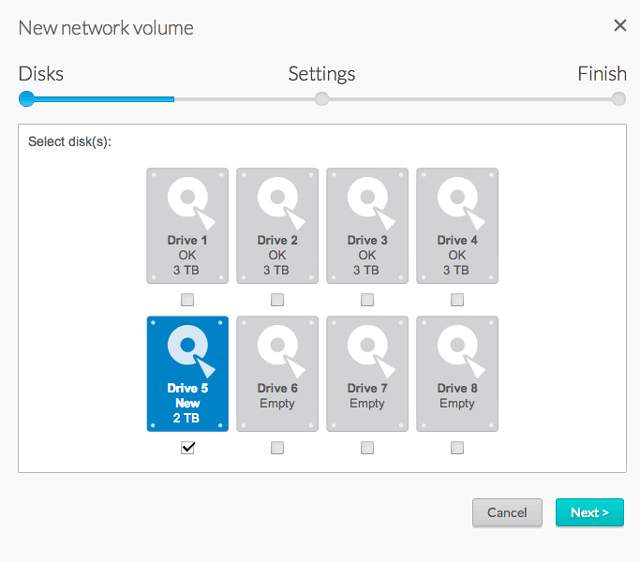
- Selecione Custom e Next.
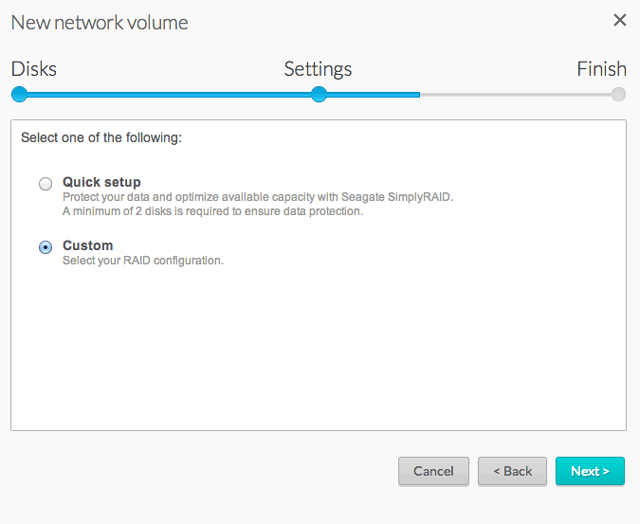
- Selecione JBOD ou RAID 1 e Next.

- Verifique a janela de resumo e escolha Finish (Concluir). Uma janela pop-up aparece avisando que todos os dados no disco selecionado serão excluídos. Selecione Yes para criar o volume. RAID 1 não pode proteger dados em um volume de disco único.
Para expandir um volume de disco único, consulte Expansão de volume: Volumes de disco único e desprotegidos.
Vários volumes
Há muitas combinações de configurações de RAID e volumes disponíveis no dispositivo NAS OS. Embora este manual não possa listar todas as opções, você pode usar as etapas abaixo como um guia ao configurar vários volumes no seu pool de armazenamento.
Este exemplo demonstrará a criação de dois volumes usando RAID 5 (desempenho e proteção) e SimplyRAID (proteção). Para adicionar um maior desempenho a essa configuração, o administrador pode vincular as duas portas Ethernet e criar um destino iSCSI no volume RAID 5. Consulte Network (Rede) e Destino iSCSI para obter mais instruções. Um roteador compatível com agregação e porta é necessário para a vinculação de Ethernet.
Criação do primeiro volume:
- Acesse o NAS OS em um navegador da Internet e escolha Storage > Overview.
- O NAS OS detecta novos discos no gabinete. Selecione Manage para iniciar o assistente New network volume.
- Na janela Select disks (Selecionar discos), os discos com marcas de seleção podem ser escolhidos para um novo volume. Os discos com marcas de seleção cinza estão sendo usados por um volume existente e não podem ser escolhidos. Selecione a caixa sob cada disco que você deseja usar para o novo volume e escolha Next. Importante: todos os dados nos discos que você selecionar serão excluídos para criar o volume RAID.
- Selecione Custom e Next.
- Selecione o nível desejado de RAID e escolha Next. Neste exemplo, é o RAID 5.
- Verifique a janela de resumo e escolha Finish. Uma janela pop-up aparece avisando que todos os dados no disco selecionado serão excluídos. Selecione Yes para criar o volume.
Criação do segundo volume:
- Acesse o NAS OS em um navegador da Internet e escolha Storage > Overview.
- O NAS OS detecta novos discos no gabinete. Selecione Manage (Gerenciar) para iniciar o assistente New network volume.
- Na janela Select disks (Selecionar discos), os discos com marcas de seleção podem ser escolhidos para um novo volume. Os discos com marcas de seleção cinza estão sendo usados por um volume existente e não podem ser escolhidos. Selecione a caixa sob cada disco que você deseja usar para o novo volume e escolha Next. Importante: todos os dados nos discos que você selecionar serão excluídos para criar o volume RAID.
- Selecione Quick setup para criar um volume SimplyRAID. Com dois ou mais discos, o SimplyRAID criará um volume RAID usando segurança simples. Escolha Next.
- Verifique a janela de resumo e escolha Finish. Uma janela popup aparece avisando que todos os dados nos discos selecionados serão excluídos para criar o volume. Selecione Yes (Sim) para criar um volume SimplyRAID.
Duração da sincronização
A sincronização de um volume pode levar de cinco minutos a muitas horas, dependendo do nível de RAID, da capacidade dos discos rígidos no volume e dos recursos disponíveis no NAS (tarefas simultâneas, como backups ou downloads, deixarão a sincronização mais lenta). Por exemplo, a criação de um volume RAID desprotegido leva menos de cinco minutos, enquanto o RAID 6 com discos de alta capacidade pode demorar dias. É possível acessar o volume durante a sincronização.